可能我们在Win8电脑上安装了好多软件都忘记了设置不跟随电脑开机启动,于是我们的电脑开机就变得特别慢,那么Win8系统的环境下,我们要如何对这些自启动软件进行禁用呢,在下面我来说下Win8开机启动项怎么设置,win8开机自启动设置教程。
操作方法
-
01
首先在我们的Win8系统桌面右键一下开始菜单,然后找到“任务管理器”选项点击打开它,或者在桌面底部任务栏右键,点击打开右键选项中的“任务管理器”也是一样的。

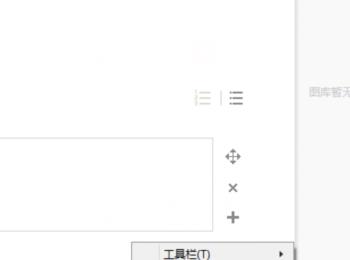
-
02
打开进入到Win8电脑的Win8任务管理器面板后,我们这里在下方的选项中找到并点击打开“启动”。
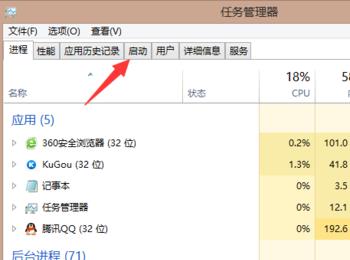
-
03
进入该启动选项后,我们即可看到我们电脑哪些程序软件被设置了开机自启动。
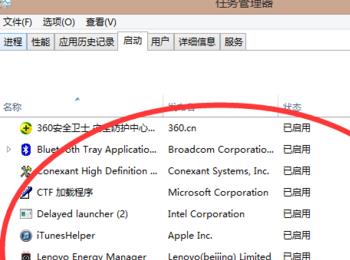
-
04
然后我们在下方这些程序软件的选项中的状态一项可以看到为”已启用“,这里我们在该选项位置右键一下并点击“禁用”。
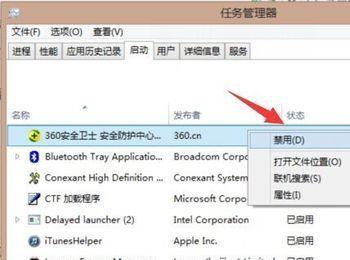
-
05
接着,在我们点击右键后选项中的“禁用”后,我们即可看到程序的状态为“已禁用”。
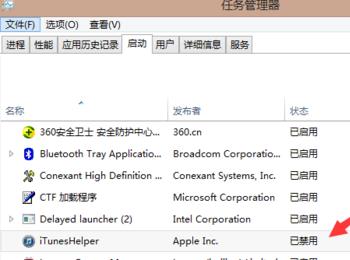
-
06
当然,如果某天突然想恢复该程序的开机自启动,也是返回到这里,不过这里右键后点击“启用”选项即可。
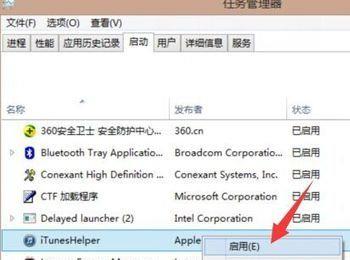
-
07
最后,在设置好后,在我们下一次开机的时候,这些启动或禁用的程序设置就生效了。
